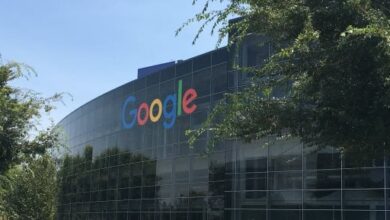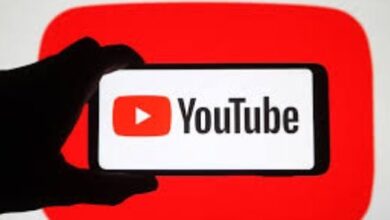ميزة مهمة موبايلك الأيفون تحميك عند سرقته.. جرب تستخدمها


مي كمال الدين
يتمتع هاتف iPhone الخاص بك بالعديد من الميزات، بما في ذلك إعداد خاص يمكنه حمايتك من لصوص الهاتف الذين شاهدوا رمز المرور الخاص بك. تم تصميم هذا الإعداد لمنع اللصوص الذين ينتظرون حتى يرونك تفتح جهاز iPhone الخاص بك قبل سرقته.
ما هي ميزة حماية الجهاز المسروق؟
تُسمى هذه الميزة “حماية الأجهزة المسروقة”، ولا يستغرق تفعيلها سوى ثوانٍ معدودة، وتستخدم للحماية من الحالات النادرة التي يقوم فيها شخص ما بسرقة هاتف iPhone الخاص بك ومعرفة رمز المرور الخاص بك، حيث تمنع هذه الميزة هذا الشخص من إجراء عمليات مهمة على الجهاز وحساب Apple الخاص بك. (مثل تغيير رمز المرور الخاص بجهازك أو كلمة مرور حساب Apple).
يمكنك تفعيل هذه الميزة عن طريق طلب المصادقة البيومترية باستخدام Face ID أو Touch ID، ولا يوجد رمز مرور يمكنك الرجوع إليه.
كيف تعمل الحماية المسروقة للآيفون
تعتمد حماية الأجهزة المسروقة على الموقع، لذا فهي مصممة للعمل عندما تكون بعيدًا عن الأماكن المألوفة مثل منزلك وعملك. وهذا يعني أنه إذا قام شخص ما بسرقة جهازك أثناء وجودك بعيدًا بعد رؤية رمز المرور الخاص بك، فلن يتمكن من إجراء تغييرات “حرجة”، لذا فإن الوصول إلى كلمات المرور وبطاقات الائتمان المخزنة سيتطلب استخدام Face ID أو Touch ID، وهناك لا يوجد خيار لاستخدام رمز المرور بدلاً من ذلك.
هناك أيضًا ميزة تأخير الأمان. إذا كنت تريد تغيير رمز المرور لحساب Apple الخاص بك، فسيتعين عليك الانتظار لمدة ساعة ثم إجراء فحص ثانٍ لـ Face ID أو Touch ID. الغرض من ذلك هو منع الأشخاص من سرقة هاتفك وفتحه باستخدام وجهك. اهرب وقم بتغيير رمز المرور، حيث سيتعين عليهم البقاء معك لمدة ساعة كاملة حتى يتمكنوا من إعادة تعيين كلمة مرور حساب Apple الخاص بك.
تقول شركة Apple إنه في حالة سرقة جهازك، فإن التأخير الأمني مصمم لمنع اللص من إجراء عمليات مهمة حتى تتمكن من وضع علامة على جهازك على أنه مفقود والتأكد من أن حساب Apple الخاص بك آمن. لن يتم تطبيق أي من هذه التغييرات إذا كنت في المنزل أو العمل، ومع ذلك، يمكنك إعدادها بحيث تكون حماية الأجهزة المسروقة نشطة دائمًا بغض النظر عن مكان وجودك.
كيفية استخدام حماية الجهاز المسروق على iPhone
1.تأكد أولاً من تحديث جهاز iPhone الخاص بك بالانتقال إلى الإعدادات > عام > تحديث البرنامج.
2. قم بتشغيل المصادقة الثنائية لحساب Apple الخاص بك.
3. تأكد من أن لديك رمز مرور iPhone بالإضافة إلى Face ID أو Touch ID.
4. تأكد من تشغيل المواقع المهمة في جزء خدمات الموقع في الإعدادات.
5. تأكد من تشغيل ميزة “العثور على جهازي”.
لا يمكنك إيقاف تشغيل هذا الإعداد إذا كنت تريد استخدام حماية الأجهزة المسروقة.
بمجرد الانتهاء من كل ذلك، انتقل إلى الإعدادات > Face ID ورمز المرور، وأدخل رمز المرور الخاص بك، ثم قم بتشغيل حماية الأجهزة المسروقة. ومن هناك، يمكنك أيضًا اختيار طلب التأخير الأمني دائمًا أو فقط عندما تكون بعيدًا عن المواقع المألوفة.
للمزيد : تابعنا هنا ، وللتواصل الاجتماعي تابعنا علي فيسبوك وتويتر .